笔记本电脑无法连接wifi显示不正常怎么办?
64
2024-08-07
随着科技的发展,笔记本电脑已经成为我们生活中必不可少的工具之一。然而,有时我们会遇到笔记本电脑开机后出现黑屏却明明电源已经正常开启的情况。这种问题的出现对我们的学习和工作都会产生很大的影响。那么当我们遇到笔记本电脑开机黑屏的情况时,应该如何解决呢?本文将为大家介绍一些常见的解决方法。

1.检查电源是否连接正常

确认电源是否插入电源插座,同时检查电源适配器与笔记本电脑的连接是否紧固,确保电源正常供电。
2.查看屏幕背光是否亮起
用手指轻触屏幕,观察屏幕背光是否亮起。如果背光不亮,则有可能是背光灯坏了,需要维修或更换。
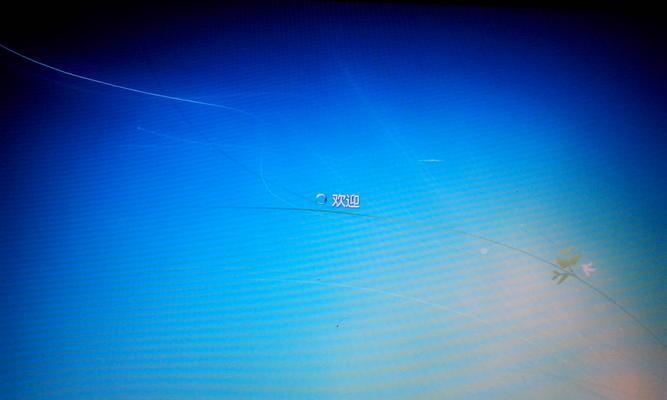
3.尝试重新启动笔记本电脑
按下电源键长按5秒钟,直到电脑完全关闭,然后再次按下电源键启动电脑,看是否能够解决问题。
4.检查硬盘是否正常连接
打开笔记本电脑,检查硬盘连接是否松动或者断开。如果是连接不稳造成的问题,重新插拔硬盘即可。
5.排除外接设备的干扰
断开所有外接设备,例如鼠标、键盘、U盘等,重新启动电脑,看是否能够解决黑屏问题。
6.检查内存条是否松动
打开笔记本电脑,找到内存条插槽,将内存条取出并重新插入,确保内存条正常连接。
7.尝试使用外接显示器
连接一个外接显示器到笔记本电脑的VGA或HDMI接口上,切换显示模式,看是否能够在外接显示器上显示画面。
8.清理笔记本电脑内部灰尘
将笔记本电脑背面的散热口打开,用吹风机或者气罐将内部灰尘吹扫干净,以确保散热正常。
9.检查显卡驱动程序是否正常
进入电脑的设备管理器,检查显卡驱动程序是否有异常,如有异常则需要重新安装或更新显卡驱动程序。
10.尝试恢复系统到上一个可用状态
进入计算机的安全模式,使用系统还原功能将系统恢复到上一个可用状态,以解决可能的软件冲突问题。
11.重装操作系统
如果以上方法都无法解决问题,可以尝试重新安装操作系统,但请提前备份好重要的文件和数据。
12.联系售后服务中心或专业技术人员
如果以上方法都无法解决问题,建议联系笔记本电脑的售后服务中心或专业技术人员进行维修。
13.购买屏幕保护器或更换屏幕
如果问题是由于屏幕故障导致的,可以考虑购买屏幕保护器或更换屏幕以解决问题。
14.定期维护和清理笔记本电脑
定期对笔记本电脑进行清理和维护,保持硬件的正常运行状态,减少故障的发生。
15.注意使用环境和操作习惯
避免在高温、潮湿、尘土较多的环境下使用笔记本电脑,养成良好的使用习惯,对笔记本电脑进行正确合理的操作。
遇到笔记本电脑开机黑屏却开着机的情况时,我们可以从检查电源、屏幕背光、硬盘连接等方面入手解决问题。如果自己无法解决,可以尝试联系售后服务中心或专业技术人员进行维修。定期维护和清理笔记本电脑,注意使用环境和操作习惯也能有效预防黑屏问题的发生。
版权声明:本文内容由互联网用户自发贡献,该文观点仅代表作者本人。本站仅提供信息存储空间服务,不拥有所有权,不承担相关法律责任。如发现本站有涉嫌抄袭侵权/违法违规的内容, 请发送邮件至 3561739510@qq.com 举报,一经查实,本站将立刻删除。